Comment Cartographier des Données Libres
L'une des raisons pour lesquelles nous aimons tant les cartes, c'est qu'elles exposent bien plus d'informations que les données tabulaires ne le peuvent. Pourtant, il y a des milliers de documents publics Excel, de tableaux HTML Wikipedia et de CSV gouvernementaux avec des histoires vraiment intéressantes à raconter. Tout ce qu'il faut pour débloquer ces informations, c'est qu'un humain comme vous les repère, les copie et les colle dans BatchGeo. Vous pouvez conserver les cartes pour votre usage personnel ou les partager avec vos amis, vos collègues de travail ou la communauté.
C'est bien plus simple que ça en a l'air que de commencer avec des données libres. Ce tutoriel vous guidera à travers un exemple tiré de Wikipedia - l'une des milliers de listes que les éditeurs ont compilées - recensant les plus hauts gratte-ciels du monde. Ci-dessous, nous allons montrer comment obtenir un ensemble de données, les nettoyer puis les réduire, représenter les emplacements sur une carte et enfin la partager avec le monde (ou seulement les personnes de votre choix).

Copier les Données Wikipédia
Les données sur les édifices les plus hauts sont répertoriées dans Wikipedia sous la forme d'un tableau HTML standard. À l'aide de votre souris, vous devriez être en mesure de mettre en évidence tout le contenu du tableau en cliquant et en faisant glisser le curseur de l'angle supérieur gauche vers l'angle inférieur droit du tableau. Parfois, l'en-tête initial peut contenir un hyperlien, de sorte qu'il se peut que vous deviez commencer votre surbrillance à l'extérieur du tableau.
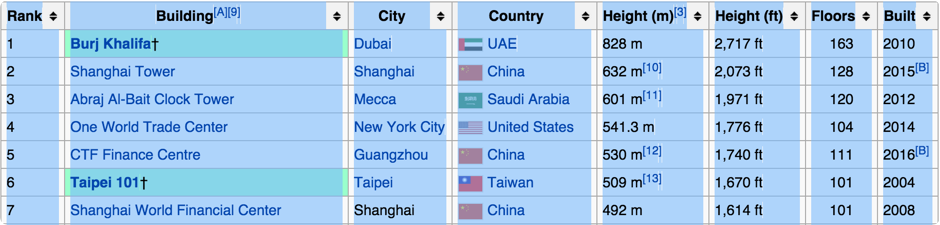
Une fois les données en surbrillance, vous pouvez les copier en faisant Ctrl+C (Cmd+C sur Mac). Ces données peuvent désormais être collé directement dans un tableur, comme Excel ou Numbers. Un logiciel de tableur n'est pas obligatoire. Vous pouvez coller les données dans un simple fichier texte, ou peut-être même les coller directement dans BatchGeo.
Pour cet exemple, il reste quelques artefacts des références Wikipédia, ainsi que du texte très formaté, donc nous préférons faire un petit nettoyage. Plutôt que d'utiliser le raccourci pour coller (Ctrl+V sous Windows ou Cmd+V sous Mac), allez dans le menu Édition et choisissez Collage spécial. Ceci fournira l'option Texte, qui permettre de ne garder que le texte non formaté.
Il reste encore un peu de nettoyage à faire. Dans la section suivante, nous allons vous montrer comment le faire à l'aide d'Excel.
Nettoyer les Données Wikipédia
Une fois les données des plus hauts édifices stockées dans un document Excel, nous pouvons y faire quelques ajustements avant de les soumettre à BatchGeo. Par exemple, les données ne commencent qu'à la deuxième ligne, ce qui nous permet de supprimer entièrement la première ligne si nous désirons être un peu méticuleux avec nos données. Cela nous aidera à les trier si nous voulons les analyser avant de déverrouiller la visualisation géographique à l'aide de BatchGeo.
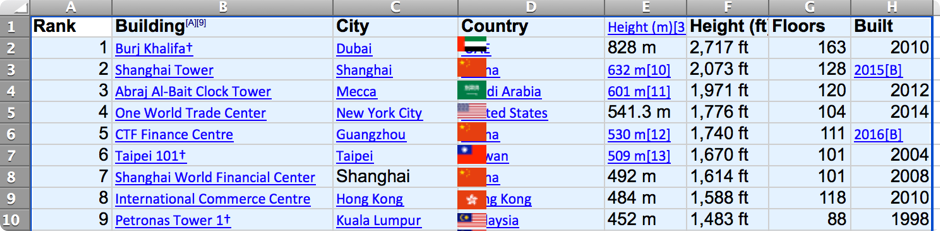
La première ligne de vos données doit toujours contenir les en-têtes que BatchGeo utilisera pour afficher toutes les méta-données sur la carte (sauf si vous en décidez autrement). Assurez-vous que les titres correspondent à ce que vous voulez afficher et qu'ils sont exempts d'artefacts de référence Wikipédia. Ici par exemple, vous devriez enlever le [A][9] de l'étiquette du bâtiment.
Pour supprimer toutes les références entre crochets, utilisez la fonction de recherche d'Excel pour remplacer tous les caractères génériques. Cliquez sur Modifier, puis sélectionnez Remplacer. Vous voulez trouver [*] et le remplacer par rien. L'astérisque * est un caractère de remplacement et correspond à tout ce qui se trouve entre les crochets. Cliquez sur Rechercher, puis sur Remplacer pour chaque correspondance que vous désirez supprimer. Vous pouvez essayer l'option Remplacer Tout, mais cela peut être dangereux car vous risquez de supprimer plus de données que voulu.
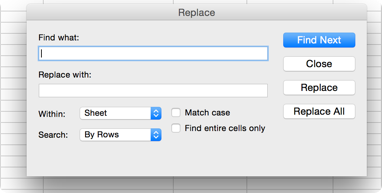
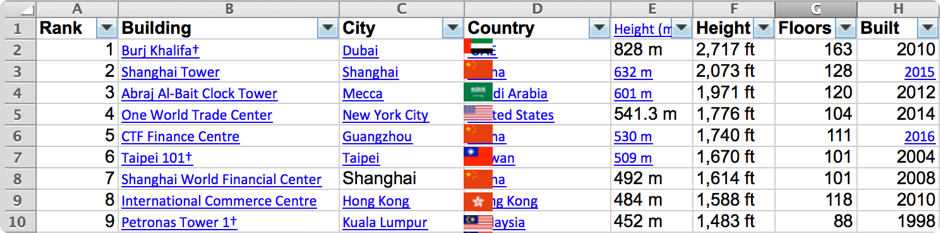
À ce stade, nos données présentent plutôt bien. Nous pourrions faire une autre Recherche pour supprimer les unités "m" et "ft" redondantes si nous le voulions, bien que BatchGeo les interprétera toujours comme des numéros pour les filtres. Si vous le souhaitez, c'est le bon moment pour réorganiser l'ordre des colonnes et les afficher différemment. BatchGeo affiche les métadonnées dans le même ordre que celui de la feuille de calcul, les colonnes à gauche étant affichées en premier. Lorsque vous êtes satisfait de ce que vous voyez, vous êtes prêt à créer une carte simplement et facilement à l'aide de BatchGeo.
Créer Votre Carte
Une fois vos données nettoyées, il est temps de passer à la partie amusante. Mettez en surbrillance toutes les cellules de vos données en cliquant et en faisant glisser la souris de l'angle supérieur gauche vers l'angle inférieur droit. Vous pouvez également cliquer sur la lettre de la colonne au-dessus de la ligne d'en-tête et la faire glisser vers la droite, en sélectionnant toutes les colonnes, ainsi que les données en dessous. Une fois toutes les données en surbrillance, copiez-les avec Ctrl+C (ou Cmd+C sur Mac).
Ouvrez la page d'accueil de BatchGeo. Si vous avez moins de 250 lignes de données, vous n'avez même pas besoin de créer un compte pour essayer notre service de géocodage gratuit. Dès la page d'accueil, cliquez dans la boîte de données et collez vos données en faisant Ctrl+V (ou Cmd+V sur Mac). Cliquez ensuite sur Valider et Définir les options, ce qui vous permettra de personnaliser certaines fonctions supplémentaires de BatchGeo.
Changer la Région en International, puisque ces bâtiments sont répartis dans le monde entier. La ville doit être correctement présélectionnée et BatchGeo a choisi la première colonne, Rang, comme groupe par défaut. Vous pouvez modifier les filtres et ajuster les fonctions avancées si vous le souhaitez. Ou, cliquez simplement sur Cartographier Maintenant pour lancer le processus de géocodage, qui ne prend généralement que quelques secondes.
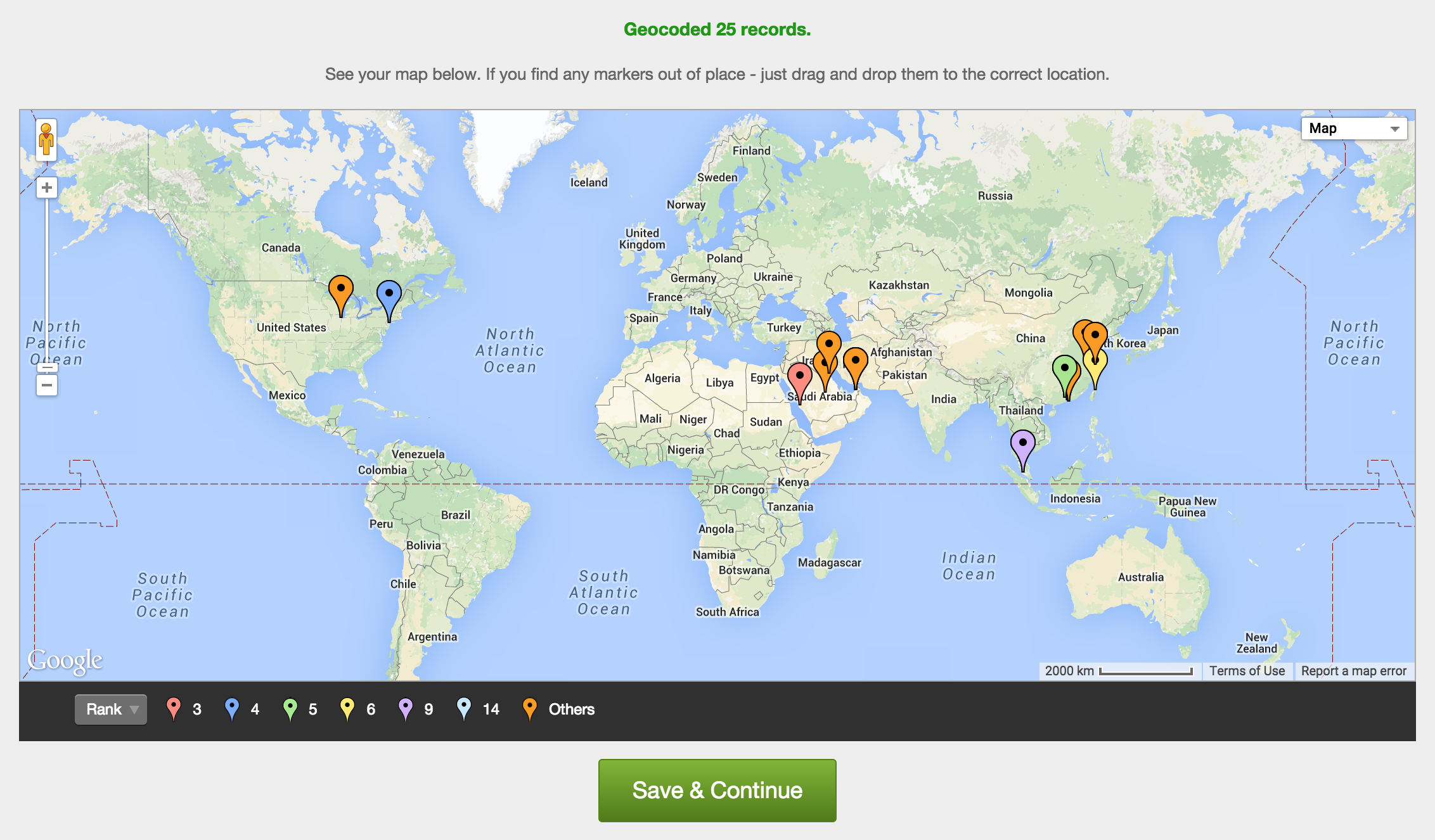
Vous verrez un aperçu de votre carte, avec la possibilité de cliquer et de filtrer par métadonnées. Satisfait du résultat ? Cliquez sur Sauvegarder & Continuer, puis indiquez un titre ainsi que votre adresse électronique pour pouvoir modifier votre carte ultérieurement. Vous pourrez également définir votre carte comme étant publique, ce qui est nécessaire pour certaines options de partage, comme l'intégration.
Partager Votre Carte
BatchGeo offre des outils de partage intégrés à notre service. Tout d'abord, vous pouvez simplement copier l'URL dans la barre d'adresse de votre navigateur Web. Chaque carte possède sa propre adresse unique. Mettez en surbrillance et copiez (Ctrl+C ou Cmd+C) l'adresse, qui commencera par batchgeo.com/map/. Vous pouvez ensuite coller (Ctrl+V ou Cmd+V) l'URL dans un courriel, un message instantané, un tweet, ou n'importe où ailleurs où vous aimeriez la partager.
Nous avons également une fonction de carte intégrable permettant d'afficher votre carte sur n'importe quelle page Web, telle qu'un article de blog. Vous pouvez intégrer une carte Google Map entièrement interactive, ou bien encore un simple badge image offrant un aperçu rapide de votre carte ainsi qu'un lien vers la carte complète. BatchGeo pré-remplit le code pour chacune des ces options dans l'écran d'édition de la carte et dans le courriel que vous recevez lorsque vous fournissez une adresse électronique durant l'enregistrement de votre carte.
Trouver d'Autres Données Libres
Maintenant que vous avez vu à quel point il est facile de collecter des données libres de Wikipedia et de les cartographier à l'aide de BatchGeo, vous voudrez probablement chercher d'autres sources de données. Un endroit intéressant à consulter sur Wikipedia est la Liste des Listes, qui pointe vers des pages centrées sur les données comme l'exemple des plus hauts gratte-ciels. Toutes les listes ne sont pas liées à des emplacements ou prêtes pour le copier-coller, mais vous trouverez de nombreuses possibilités pour créer toute sorte de cartes.
Vous pouvez également consulter des référentiels de données libres tels que le catalogue de données Data.gov. À l'aide de la fonction de recherche, vous pouvez filtrer pour ne cibler que les documents Excel ou les CSVs. Il vous faudra lire les descriptions pour savoir si les données sont spécifiques à des emplacements. Une partie des données fournies par Data.gov peut contenir des points de latitude et de longitude. BatchGeo peut utiliser ces coordonnées cartographiques comme alternative aux adresses, noms de ville ou autres lieux.
En cartographiant des données libres, vous créez une toute nouvelle façon d'appréhender l'histoire sous-jacente à ces informations. Vous pouvez conserver ces cartes pour votre usage personnel ou en faire profiter le monde en créant une carte publique. Commencez gratuitement dès maintenant..

